
360做系统怎么做,轻松解决电脑系统问题
时间:2024-11-05 来源:网络 人气:
360系统重装全攻略:轻松解决电脑系统问题
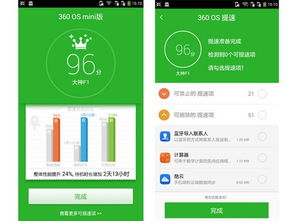
随着电脑使用时间的增长,系统问题如卡顿、异常等逐渐显现。360系统重装大师为您提供了一套简便的系统重装方法,让您轻松解决电脑系统问题。
一、360系统重装大师简介
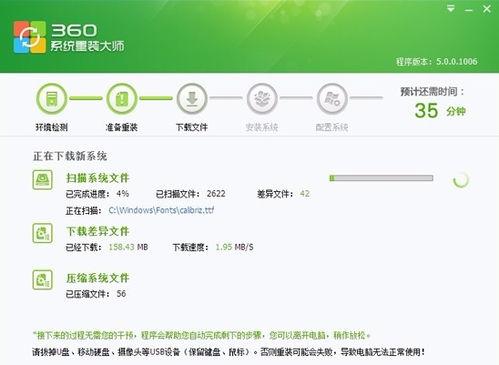
360系统重装大师是360安全卫士自带的一款系统重装工具,它可以帮助用户快速、简便地重装操作系统。该工具支持Windows XP、Windows 7、Windows 8和Windows 10等多个操作系统版本。
二、360系统重装步骤详解
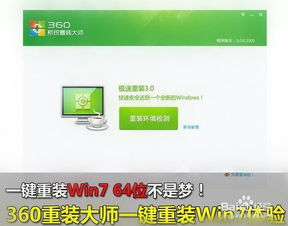
以下是使用360系统重装大师重装系统的详细步骤:
1. 打开360安全卫士
首先,打开您的电脑,运行360安全卫士。
2. 进入系统重装功能
在360安全卫士的界面中,找到“功能大全”选项,点击进入。
3. 添加系统重装功能
在“功能大全”中,如果没有找到“系统重装”功能,可以点击“更多”按钮,然后在弹出的窗口中找到“系统重装”并点击添加。
4. 运行360系统重装大师
添加完成后,点击“系统重装”功能,即可打开360系统重装大师。
5. 重装环境检测
在360系统重装大师中,点击“重装环境检测”,系统会自动检测您的电脑是否符合重装条件。
6. 备份重要数据
检测完成后,系统会提示您备份重要数据,以防数据丢失。请按照提示进行备份。
7. 下载差异文件
备份完成后,系统会自动检测并下载差异文件,以便在重装过程中使用。
8. 重启电脑
下载完成后,点击“立即重启”,电脑会自动重启进入系统重装操作。
9. 系统重装过程
重启后,电脑会自动进入360系统重装Windows安装界面。系统会自动下载文件、安装系统、配置系统等,等待完成即可。
10. 重启电脑
系统安装完成后,电脑会再次自动重启,进入新系统安装程序初始化界面。
三、360系统重装注意事项

在使用360系统重装大师重装系统时,请注意以下事项:
1. 确保电脑电源充足
在重装系统过程中,电脑可能会长时间运行,请确保电脑电源充足。
2. 备份重要数据
在重装系统之前,请务必备份重要数据,以防数据丢失。
3. 选择合适的重装方式
4. 注意系统兼容性
在重装系统之前,请确保您的电脑硬件与操作系统兼容。
360系统重装大师是一款简单易用的系统重装工具,可以帮助用户快速解决电脑系统问题。通过以上步骤,您可以在家中轻松完成系统重装。祝您使用愉快!
相关推荐
教程资讯
教程资讯排行













